Trong bài viết này, FoneSmart sẽ tìm hiểu chế độ DFU là gì, cách đưa iPhone về DFU và những lưu ý quan trọng khi sử dụng chế độ này.
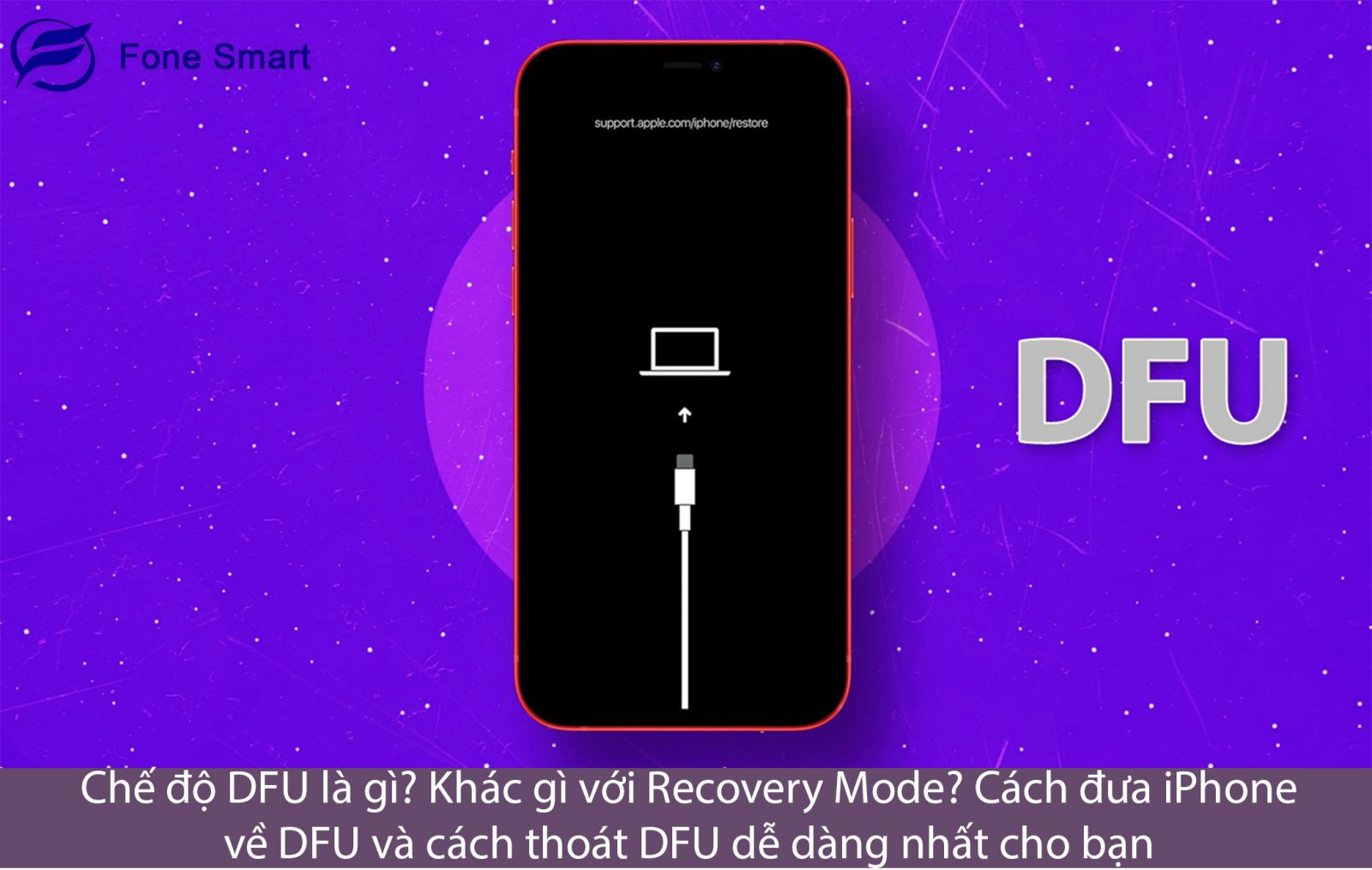
1. Chế độ DFU là gì?
DFU (Device Firmware Update) là chế độ được sử dụng trong ngành công nghiệp điện tử để thực hiện cập nhật firmware (phần mềm nhúng) cho một thiết bị. Các thiết bị điện tử như iPhone, iPad thường hỗ trợ chế độ DFU để cho phép người dùng cập nhật phần mềm mới hoặc khắc phục sự cố phần mềm trên thiết bị của họ.

2. Ưu điểm của chế độ DFU với Recovery Mode
DFU và Recovery Mode là hai chế độ khác nhau được sử dụng để khắc phục sự cố phần mềm trên các thiết bị điện tử như iPhone, iPad. Tuy nhiên, DFU lại có một số ưu điểm nhất định so với Recovery Mode, chẳng hạn như cho phép người dùng tùy chọn phiên bản firmware phù hợp để khôi phục lại thiết bị của mình. Ngoài ra, việc sử dụng DFU giúp máy hạn chế bị lỗi phần mềm, lỗi hệ thống sau khi hoàn thành việc khôi phục, hỗ trợ xóa các tập tin rác, các tập tin tạm mà Recovery Mode không làm được.
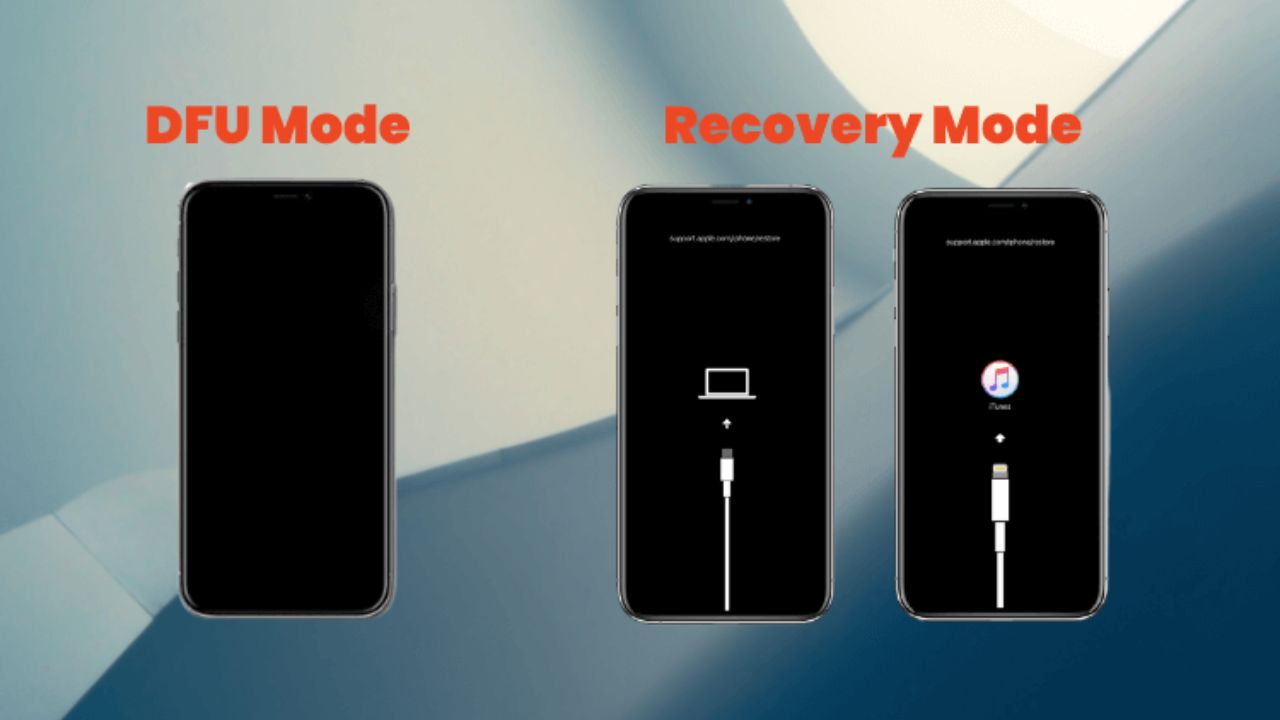
3. Những lưu ý khi đưa iPhone về chế độ DFU
Điều đầu tiên cần lưu ý khi đưa iPhone về chế độ DFU là xác định phiên bản iPhone đang sử dụng, vì mỗi phiên bản iPhone sẽ yêu cầu các bước thực hiện khác nhau. Bạn cũng cần cập nhật danh sách phiên bản phần mềm (Firmware) được hỗ trợ bởi Apple và đảm bảo rằng iTunes trên máy tính của bạn đã được cập nhật lên phiên bản mới nhất.
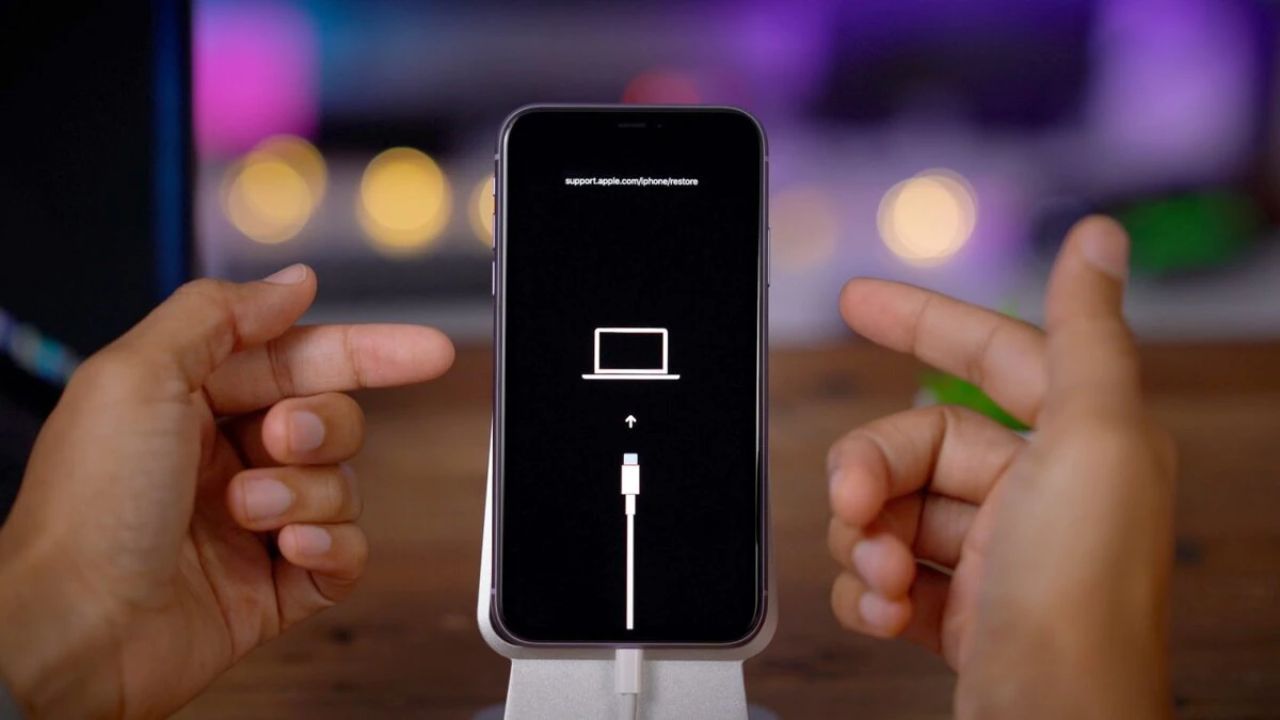
Ngoài ra, cần lưu ý rằng các dòng iPhone khác nhau sẽ có cách thực hiện khác nhau. Ví dụ, các dòng iPhone 6S Plus trở xuống sử dụng nút Home vật lý, trong khi các dòng iPhone 8 trở lên không có nút Home, nên sử dụng công nghệ FaceID. Trong quá trình thực hiện thao tác, nếu màn hình iPhone hiển thị logo Apple hoặc giao diện kết nối với iTunes thì đó là dấu hiệu cho biết bạn đã thực hiện sai thao tác và cần phải thực hiện lại từ đầu.

4. Cách đưa iPhone về chế độ DFU
Cách đưa iPhone về DFU bằng nút home vật lý
Để thực hiện, bạn cần Kết nối iPhone của mình với máy tính đang bật phần mềm iTunes > Tắt nguồn iPhone > Giữ nút nguồn trong 3 giây và giữ nút Home trong khoảng 3 giây > Thả nút nguồn và giữ nút Home đến khi máy tính thông báo nhận thiết bị.

Cách đưa iPhone về DFU bằng nút home cảm ứng
Để thực hiện, bạn làm theo các bước: Kết nối iPhone với máy tính đang bật iTunes bằng cáp sạc > Giữ nút nguồn và giảm lượng trong 10 giây > Thả nút nguồn và nút giảm âm lượng lần lượt nhau đến khi giao diện iTunes thông báo trạng thái khôi phục.

Cách đưa iPhone về DFU bằng sử dụng FaceID
Bước 1: Tương tự, bạn vẫn sẽ kết nối iPhone với máy tính có iTunes bằng cáp sạc, sau đó bạn Nhấn thả nút tăng âm lượng > Nhấn thả nút giảm âm lượng > Nhấn giữ nút nguồn trên iPhone đến khi tắt.
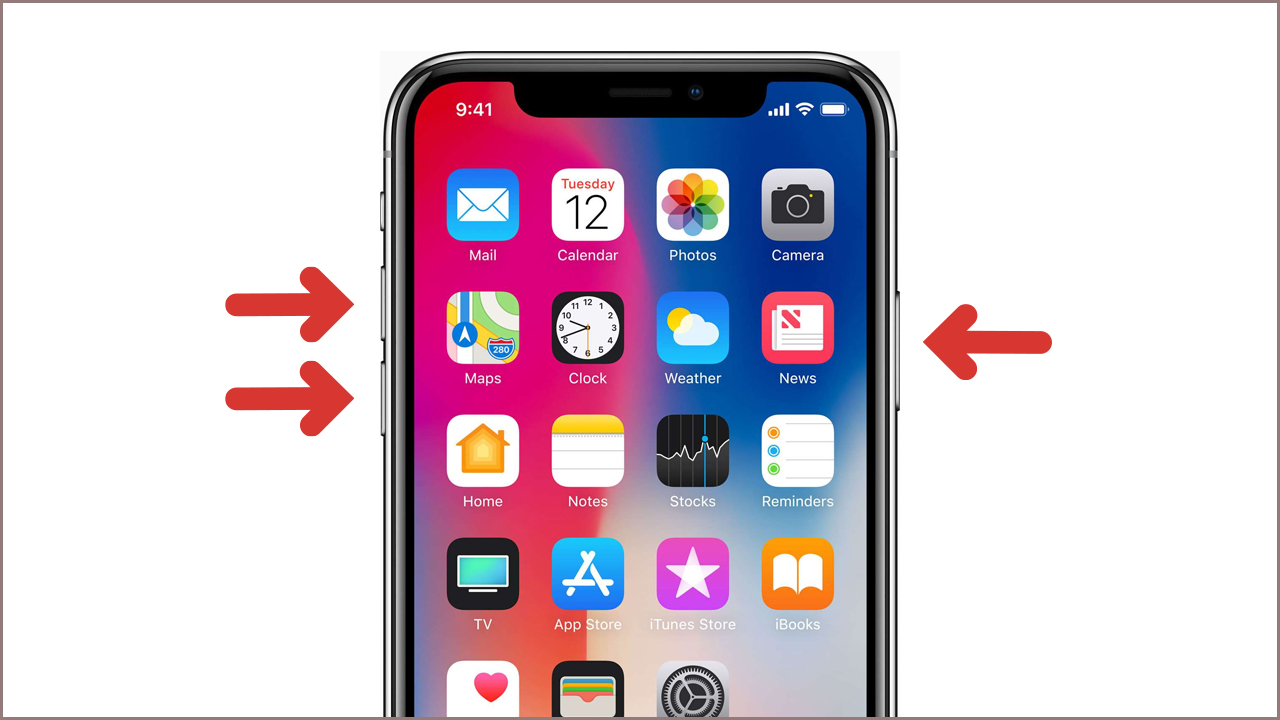
Bước 2: Giữ nút nguồn và giảm âm lượng trong 3 giây > Thả nút nguồn và giữ nút giảm âm lượng > Đến khi iTunes thông báo trạng thái khôi phục là hoàn tất.

5. Cách thoát chế độ DFU trên thiết bị iPhone
Thoát DFU bằng cách khởi động máy
Để thoát khỏi DFU bạn có thể khởi động (reset) lại máy. Mỗi dòng iPhone sẽ có một cách reset khác nhau.
Đối với dòng iPhone 6 Plus trở về trước: Bạn hãy giữ nút nguồn và nút Home cùng lúc để khởi động lại.
Đối với dòng iPhone 7: Giữ nút nguồn và nút giảm âm lượng cùng lúc để khởi động lại.
Đối với dòng iPhone 8 trở về sau: Nhấn nút tăng âm lượng > Nhấn nút giảm âm lượng > Giữ nút nguồn để khởi động lại.

6. Nên vào chế độ DFU hay chế độ Recovery Mode
Chế độ DFU giúp việc khôi phục lại phiên bản firmware của iPhone trở nên dễ dàng hơn, thường được sử dụng để cập nhật firmware hoặc khôi phục lại iPhone về trạng thái hoạt động ban đầu. Chế độ này hầu như có thể giải quyết mọi tình huống khôi phục điện thoại, kể cả việc xử lý các vấn đề về phần cứng. Trong khi đó, chế độ Recovery Mode được sử dụng để khôi phục lại phần mềm của thiết bị khi gặp lỗi hoặc không thể khởi động được iPhone.

Mong là bài viết này của FoneSmart sẽ giúp các bạn hiểu hơn về DFU cũng như cách sử dụng chế độ này trên iPhone. Cảm ơn các bạn đã dành thời gian đọc bài viết, hẹn gặp lại các bạn ở các bài viết tiếp theo!


















TVQuản trị viênQuản trị viên
Xin chào quý khách. Quý khách hãy để lại bình luận, chúng tôi sẽ phản hồi sớm